Андроид магнитолы стали популярным аксессуаром для автомобилей, предоставляя удобную навигацию, мультимедийные возможности и доступ к интернету. Но что делать, если у вас нет встроенного модуля для подключения к сети Интернет? В этом случае можно использовать свой телефон в качестве точки доступа и настроить подключение к андроид магнитоле.
Прежде чем начать процесс, убедитесь, что ваш телефон поддерживает функцию "Точка доступа Wi-Fi". Эта функция позволяет вашему телефону создать свою собственную Wi-Fi сеть, к которой вы сможете подключиться с андроид магнитолы. Обратитесь к инструкции пользователя своего телефона, чтобы узнать, как включить эту функцию. Обычно это делается через настройки Wi-Fi или беспроводных сетей и подключений.
Когда вы включили "Точку доступа Wi-Fi" на своем телефоне, перейдите к настройкам на андроид магнитоле. Откройте раздел настроек Wi-Fi и найдите список доступных сетей Wi-Fi. Вы должны увидеть название своей "Точки доступа Wi-Fi" (обычно оно будет соответствовать имени вашего телефона). Выберите его и введите пароль, если у вас установлено соответствующее ограничение доступа. Если все настройки верны, ваша андроид магнитола должна подключиться к интернету через ваш телефон.
Подключение интернета на андроид магнитоле через телефон

Одним из удобных способов подключить интернет на андроид магнитоле является использование телефона в качестве точки доступа.
Шаг 1. Убедитесь, что на вашем телефоне включена функция мобильного интернета и точки доступа Wi-Fi.
Шаг 2. На андроид магнитоле найдите настройки и выберите раздел "Сеть" или "Wi-Fi".
Шаг 3. В списке доступных сетей найдите имя своего телефона и нажмите на него.
Шаг 4. Введите пароль от Wi-Fi сети на телефоне, если требуется.
Шаг 5. После успешного подключения, вы сможете использовать интернет на андроид магнитоле через телефон.
Теперь вы можете открывать приложения, использовать карты, слушать музыку из интернета и наслаждаться всеми преимуществами, которые предоставляет подключение к сети.
Обратите внимание, что для подключения интернета через телефон нужно иметь достаточный тарифный план у оператора связи, который предоставляет мобильный интернет, и заряженный аккумулятор на телефоне, чтобы обеспечить стабильную работу.
Не забудьте отключить точку доступа Wi-Fi на телефоне после использования, чтобы не расходовать трафик и энергию батареи без необходимости.
Настройка мобильного интернета на телефоне
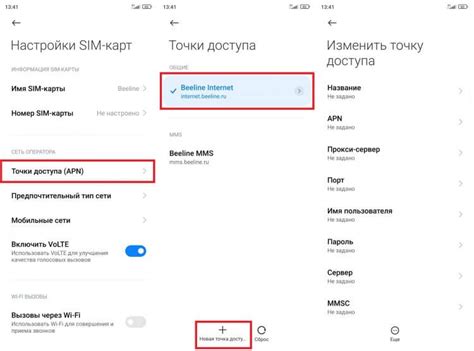
Для подключения интернета на андроид магнитоле через телефон, необходимо сначала настроить мобильный интернет на вашем устройстве. Вот шаги, которые вам нужно выполнить:
1. Откройте меню на вашем телефоне и перейдите в раздел "Настройки". Обычно этот раздел находится в главном меню или вы можете найти его с помощью поиска.
2. В разделе "Настройки" найдите вкладку "Сеть и интернет" или "Подключения". Возможно, в вашей версии Android эта вкладка может называться иначе, но ее можно обычно найти достаточно легко.
3. Перейдите в раздел "Мобильные сети" или аналогичный раздел, который отвечает за настройку мобильного интернета.
4. В этом разделе найдите и включите опцию "Мобильные данные". Это позволит вашему устройству использовать мобильный интернет.
5. Если у вас есть возможность выбрать оператора сети, выберите вашего оператора или оставьте настройки по умолчанию.
6. Также в этом разделе вам могут понадобиться настройки точки доступа (APN). В большинстве случаев, оператор связи автоматически конфигурирует эти настройки после вставки SIM-карты. Если вам нужно внести изменения или у вас возникли проблемы с доступом к интернету, обратитесь в службу поддержки вашего оператора для получения правильных настроек APN.
7. После завершения настроек мобильного интернета на вашем телефоне, вы можете перейти к подключению андроид магнитолы. Обычно для этого необходимо включить функцию Wi-Fi hotspot на вашем телефоне и подключить магнитолу к сети Wi-Fi, созданной вашим телефоном. Процедура подключения может отличаться в зависимости от модели вашей магнитолы. Подробные инструкции можно найти в руководстве пользователя вашего устройства.
8. После правильной настройки мобильного интернета на вашем телефоне и подключения андроид магнитолы к Wi-Fi сети вашего телефона, вы сможете использовать интернет на андроид магнитоле так же, как и на вашем телефоне.
Теперь вы знаете, как настроить мобильный интернет на телефоне и подключить его к андроид магнитоле. Желаем вам комфортного интернет-серфинга в вашем автомобиле!
Разъемы для подключения андроид магнитолы к телефону

Для подключения андроид магнитолы к телефону необходимо использовать соответствующие разъемы и кабели. Существуют несколько вариантов подключения, в зависимости от возможностей вашей магнитолы и телефона.
Один из наиболее распространенных способов - использование USB-кабеля. У большинства андроид магнитол и современных телефонов есть разъемы USB Type-C или Micro USB. Подключите USB-кабель к соответствующим разъемам на магнитоле и телефоне. Затем активируйте режим передачи данных на телефоне и настройте магнитолу, чтобы она работала в качестве USB-хоста.
Еще один вариант - использование разъема HDMI. Если ваша андроид магнитола и телефон поддерживают HDMI, подключите кабель HDMI к разъемам обоих устройств. После подключения выберите соответствующий источник входного сигнала на магнитоле и настройте параметры телефона, если необходимо.
Некоторые андроид магнитолы и телефоны поддерживают беспроводное подключение по Bluetooth или Wi-Fi. В таком случае, вам необходимо активировать Bluetooth или Wi-Fi на обоих устройствах, затем выполнить процедуру паринга или настройки соединения. Подробные инструкции по настройке беспроводного подключения можно найти в руководстве к вашей магнитоле и телефону.
Подключение андроид магнитолы к телефону через USB-кабель
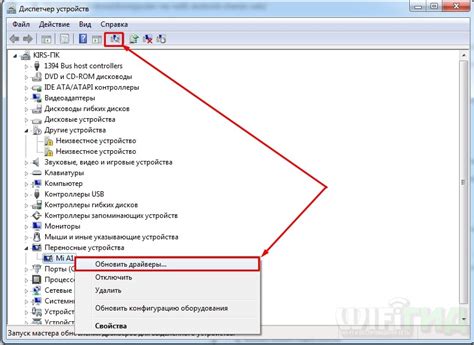
Если у вас есть андроид магнитола в автомобиле и вы хотите подключить интернет к ней через телефон, USB-кабель может стать идеальным решением. Это простой способ передать интернет-соединение от вашего телефона на магнитолу, чтобы вы могли в полной мере пользоваться онлайн-сервисами и приложениями прямо в автомобиле.
Чтобы подключить магнитолу к телефону через USB-кабель, следуйте инструкциям, приведенным ниже:
- Убедитесь, что ваш телефон поддерживает функцию USB-модема. Эта функция позволяет телефону выступать в качестве модема и передавать интернет-соединение другому устройству через USB.
- Включите Bluetooth на магнитоле и телефоне, чтобы установить соединение между ними. Подключение Bluetooth позволит передавать аудио и звонки с вашего телефона на магнитолу.
- Подключите телефон к магнитоле с помощью USB-кабеля. В большинстве случаев магнитола автоматически распознает подключение и начинает использовать интернет-соединение с телефона.
- Настройте магнитолу для использования интернет-соединения с телефона. В некоторых случаях вам может потребоваться войти в настройки магнитолы и выбрать опцию использования интернет-соединения через USB.
- После успешного подключения вы сможете пользоваться интернетом на магнитоле, открывать приложения и смотреть онлайн-содержимое без проблем.
Запомните, что подключение магнитолы к телефону через USB-кабель может работать не на всех моделях автомобилей и магнитолах. Убедитесь, что ваша магнитола и телефон поддерживают данную функцию.
Подключение андроид магнитолы к телефону через Bluetooth

- Убедитесь, что функция Bluetooth включена как на андроид магнитоле, так и на вашем телефоне.
- На андроид магнитоле запустите поиск устройств Bluetooth и выберите свой телефон в списке найденных устройств.
- На вашем телефоне подтвердите запрос на соединение с андроид магнитолой.
- После успешного соединения откройте на телефоне настройки Bluetooth и найдите раздел "Подключенные устройства".
- Выберите свою андроид магнитолу из списка подключенных устройств и нажмите на нее.
- В открывшемся меню найдите опцию "Интернет-доступ" и включите ее.
- Теперь ваша андроид магнитола должна быть успешно подключена к интернету через ваш телефон.
Помните, что для успешного подключения ваш телефон должен иметь активное интернет-соединение и поддерживать функцию мобильного точки доступа.
Wi-Fi роутер и подключение андроид магнитолы
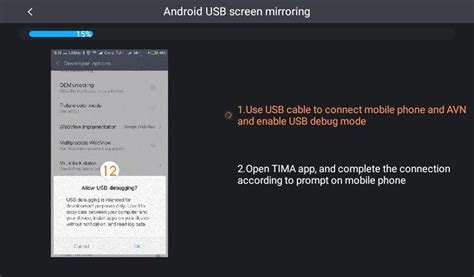
Для подключения андроид магнитолы к интернету через телефон возможно также использовать Wi-Fi роутер.
Wi-Fi роутер – это устройство, которое создает беспроводную сеть вокруг себя и позволяет подключаться к интернету с помощью различных устройств, включая андроид магнитолу.
Для начала необходимо подключить Wi-Fi роутер к своему провайдеру интернет-услуг. Как правило, провайдер предоставляет инструкции по настройке и подключению роутера.
После подключения Wi-Fi роутера к интернет-провайдеру необходимо настроить саму андроид магнитолу для подключения к Wi-Fi сети.
Для этого следует выполнить следующие шаги:
- Настройте Wi-Fi на андроид магнитоле. Для этого откройте настройки и найдите раздел "Wi-Fi". Включите Wi-Fi и дождитесь, пока магнитола найдет доступные сети.
- Выберите ваш Wi-Fi роутер из списка доступных сетей. Если роутер скрытый, то вам необходимо будет ввести его название вручную.
- Введите пароль для подключения к Wi-Fi сети. Пароль можно найти на задней панели роутера или получить у провайдера.
- Дождитесь, пока андроид магнитола установит соединение с Wi-Fi роутером.
После успешного подключения к Wi-Fi сети андроид магнитола сможет использовать интернет через ваш телефон или провайдера, в зависимости от источника подключения.
Как распределить интернет с телефона на андроид магнитолу
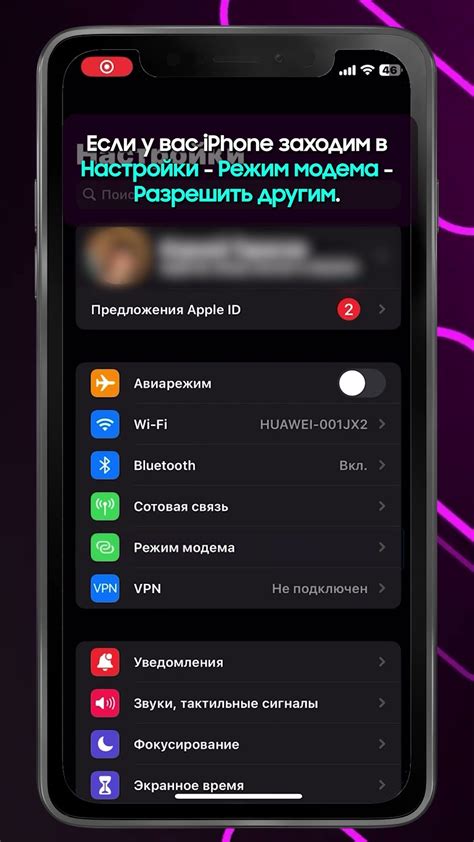
Если у вас есть андроид магнитола в автомобиле и вы хотите подключить ее к интернету, вы можете воспользоваться своим смартфоном в качестве точки доступа Wi-Fi. Это позволит вам использовать магнитолу для доступа к онлайн-сервисам, приложениям и навигации.
Чтобы распределить интернет с телефона на андроид магнитолу, вам понадобится следовать нескольким простым шагам:
- Настройте точку доступа Wi-Fi на своем телефоне. Обычно эта опция находится в разделе "Настройки" или "Соединение". Назовите сеть и установите пароль для безопасности.
- Включите Wi-Fi на андроид магнитоле. Откройте настройки и найдите раздел "Wi-Fi". Включите функцию Wi-Fi и дождитесь, пока магнитола найдет вашу сеть.
- Выберите вашу сеть Wi-Fi на магнитоле и введите пароль, если он был установлен.
- После успешного подключения, ваша андроид магнитола будет получать интернет-соединение от вашего телефона. Вы можете использовать различные онлайн-сервисы, приложения и функции магнитолы, требующие интернет-соединения.
Обратите внимание, что распределение интернета с телефона на андроид магнитолу может использовать дополнительный трафик данных с вашего мобильного тарифного плана. Убедитесь, что у вас есть достаточное количество доступных данных или подключение к Wi-Fi для избежания неожиданных затрат.
Также помните, что некоторые функции магнитолы могут потреблять большой объем данных (например, стриминг музыки или видео). Будьте внимательны и контролируйте использование данных, чтобы избежать проблем с тарифом.
Настройка мобильного маршрутизатора на андроид магнитоле

1. Проверка совместимости
Перед началом процесса настройки мобильного маршрутизатора на андроид магнитоле, убедитесь, что ваша магнитола поддерживает функцию подключения к Интернету через телефон. Проверьте, есть ли в настройках магнитолы соответствующая функция и поддерживает ли она совместимость с вашим телефоном.
2. Подключение телефона
Для начала необходимо установить беспроводное соединение (Wi-Fi) между вашей магнитолой и телефоном. Настройте телефон в качестве точки доступа Wi-Fi и введите пароль, если требуется. После этого ваш телефон станет мобильным маршрутизатором.
3. Настройка магнитолы
На магнитоле найдите меню "Настройки" или "Wi-Fi". Внутри этого меню найдите список доступных Wi-Fi сетей и выберите ваш телефон из списка. Введите пароль от точки доступа Wi-Fi, если он требуется.
4. Проверка подключения
После успешной настройки магнитолы на вашем экране должно отобразиться, что устройство успешно подключено к сети Интернет. Проверьте соединение, открыв веб-браузер, магазин приложений или любое другое приложение, требующее доступа в Интернет.
Обратите внимание, что использование мобильного маршрутизатора может потребовать дополнительные расходы на мобильную связь в зависимости от тарифного плана вашего телефона.
Проверка подключения интернета на андроид магнитоле
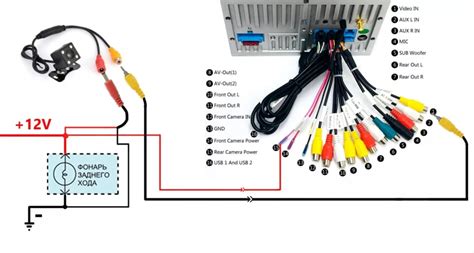
Чтобы проверить подключение интернета на андроид магнитоле, следуйте инструкциям:
- Подключите вашу андроид магнитолу к сети Wi-Fi или используйте подключение через мобильный телефон.
- Настройте соединение в разделе "Настройки" или "Соединения" вашей андроид магнитолы.
- Откройте веб-браузер на андроид магнитоле и введите в адресной строке URL-адрес любого сайта.
- Дождитесь, пока страница загрузится. Если страница открывается без проблем, значит подключение интернета работает.
- Проверьте скорость интернета на вашей андроид магнитоле с помощью специального сервиса или приложения.
Если у вас возникли проблемы с подключением интернета на андроид магнитоле, попробуйте следующие действия:
- Перезагрузите андроид магнитолу и телефон.
- Проверьте настройки Wi-Fi или мобильного интернета на телефоне.
- Убедитесь, что сетевая инфраструктура в вашем автомобиле работает корректно.
- Установите все необходимые обновления для операционной системы андроид магнитолы и телефона.
- Проверьте наличие сигнала Wi-Fi или мобильного интернета на телефоне.
Проверка подключения интернета на андроид магнитоле является важным шагом перед началом использования онлайн-сервисов и приложений. Если вы обнаружите проблемы с подключением, попробуйте приведенные выше решения или обратитесь к специалисту для получения дополнительной помощи.
Проблемы и их решение при подключении интернета на андроид магнитолу
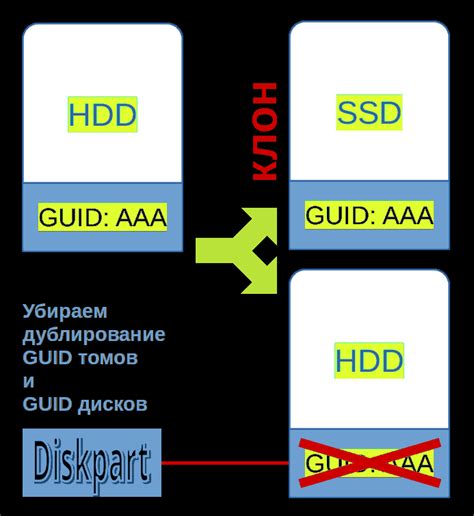
Подключение интернета на андроид магнитолу через телефон может столкнуться с рядом проблем. В этом разделе мы рассмотрим наиболее распространенные проблемы и предложим решения для их устранения.
1. Отсутствие подключения: Если вы не можете подключить интернет на андроид магнитолу через телефон, первым делом проверьте, находитесь ли вы в зоне покрытия сигнала или Wi-Fi. Проверьте настройки своего телефона и магнитолы, чтобы убедиться, что подключение разрешено. Если проблема не решается, попробуйте перезагрузить устройства и повторить попытку.
2. Низкая скорость интернета: Если подключение выполнено успешно, но скорость интернета оказывается низкой, попробуйте проверить скорость интернета на вашем телефоне. Если скорость нормальная, возможно, проблема в магнитоле. Попробуйте обновить ПО магнитолы или свяжитесь с производителем для получения поддержки.
3. Проблемы с доступом к сетевым ресурсам: Если вы не можете получить доступ к определенным веб-сайтам или службам, проверьте настройки вашего телефона и магнитолы. Убедитесь, что фильтры или блокировщики не мешают доступу. Также, убедитесь, что ваш провайдер интернета не блокирует конкретные ресурсы.
4. Проблемы с безопасностью: При использовании открытых Wi-Fi сетей или подключении к небезопасным ресурсам, может возникнуть проблема с безопасностью. Убедитесь, что ваш телефон и магнитола имеют установленное антивирусное ПО и периодически обновляют его. Также, следуйте базовым правилам безопасности интернета, таким как использование надежных паролей и избегание подключения к сомнительным сетям.
Следуя указанным рекомендациям, вы сможете в большинстве случаев успешно подключить интернет на андроид магнитолу через телефон и наслаждаться всеми преимуществами подключенной сети в вашем автомобиле.
Дополнительные возможности интернета на андроид магнитоле
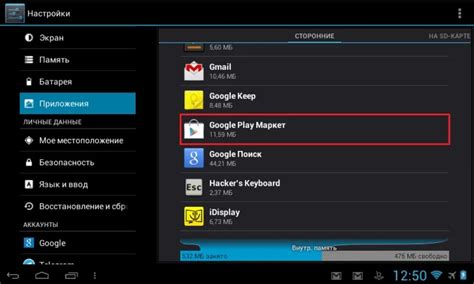
Андроид магнитола предлагает множество дополнительных возможностей, которые можно использовать при подключении к интернету. Вместе с основными функциями, такими как просмотр веб-страниц, использование мессенджеров и прослушивание онлайн-музыки, вы также можете воспользоваться такими дополнительными возможностями:
| 1. Передача медиафайлов через Bluetooth | Воспользуйтесь возможностью передачи медиафайлов с вашего андроид телефона на магнитолу с помощью Bluetooth. Это позволяет легко слушать музыку или просматривать фотографии с мобильного устройства на более крупном экране магнитолы. |
| 2. Управление магнитолой с помощью приложений | Существуют различные приложения, которые позволяют вам управлять функциями андроид магнитолы прямо со смартфона. Вы можете управлять громкостью, переключать между треками и радиостанциями, а также использовать навигационные функции и многое другое. |
| 3. Подключение USB-устройств | Вы можете использовать андроид магнитолу для подключения USB-устройств, таких как флешки или жесткие диски, для воспроизведения медиафайлов или сохранения файлов. |
| 4. Использование голосовых помощников | Андроид магнитолы поддерживают голосовые помощники, такие как Google Assistant или Siri. Вы можете использовать их для управления магнитолой, задавать вопросы, искать информацию в интернете и многое другое прямо с магнитолы. |
| 5. Использование приложений и игр | На андроид магнитоле вы также можете установить различные приложения и игры, доступные в Google Play Store. Это дает вам возможность расширить функциональность магнитолы и наслаждаться различными развлечениями. |
Все эти дополнительные возможности делают использование интернета на андроид магнитоле еще более удобным и разнообразным. Вы можете наслаждаться просмотром мультимедийного контента, управлять медиафайлами и приложениями, а также использовать голосовые помощники для более комфортного взаимодействия с магнитолой.